- 系统
- 教程
- 软件
- 安卓
时间:2020-07-11 来源:u小马 访问:次
如何使用按键精灵建立脚本文件?按键精灵是一个可以模拟电脑操作的软件,您在电脑上的一切动作都可以让按键精灵模拟执行,完全解放您的双手。按键精灵可以帮你操作电脑,不需要任何编程知识就可以作出功能强大的脚本。下面小编就给大家分享按键精灵建立脚本文件的方法,需要的小伙伴快来看看吧!
方法步骤:
首先我们打开”按键精灵“软件,进入初始页面,在这里我们可以查看我们制作完成的脚本。选择”新建“进行新建脚本文件。
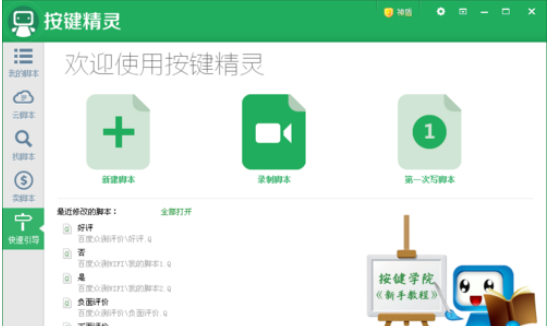
然后我们点击页面最左边的”新建“按钮,系统会自动弹出对话框,进入新建文件的选择页面。
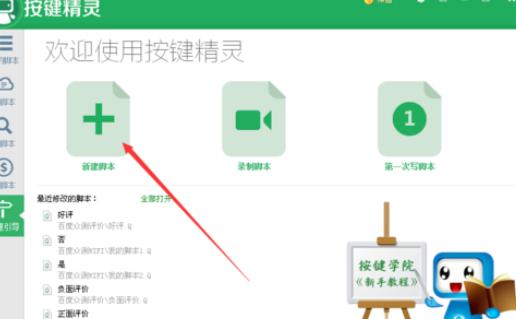
接着我们在弹出的对话框中选择”空白脚本“,点击确认,进入空白脚本的制作页面,下面就开始制作脚本。
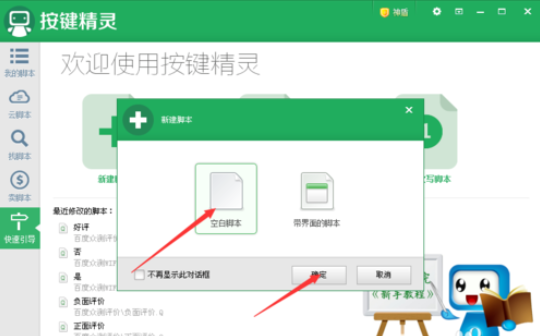
这时系统进入脚本的编程制作页面,在左方为很多制作脚本的编程快捷工具,其中”其他命令“中的”延迟“需要我们经常插入,以提高脚本运行速度。
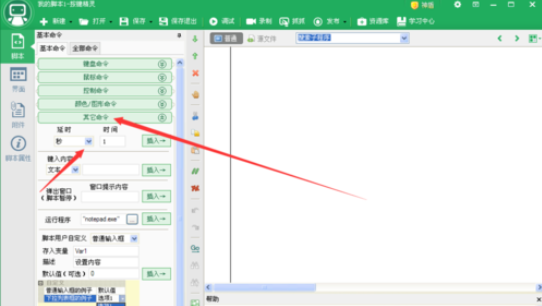
然后我们在需要添加的脚本控制功能中进行设置,完成后点击”插入“即可进入脚本的程序中,可以进行运行。
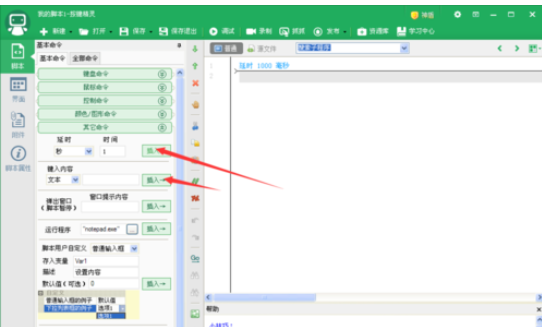
如下图所示,在”其他命令“——”延迟“设置中,选择”延迟1秒“,点击插入,即会在编程页面出现插入的程序。
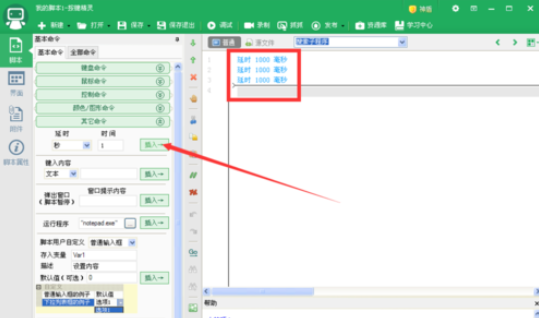
最后一步我们在”键盘命令“和”鼠标命令“中,可以针对键盘和鼠标进行脚本命令,每个脚本都会进行一次循环,只有循环完毕才会终止脚本运行。
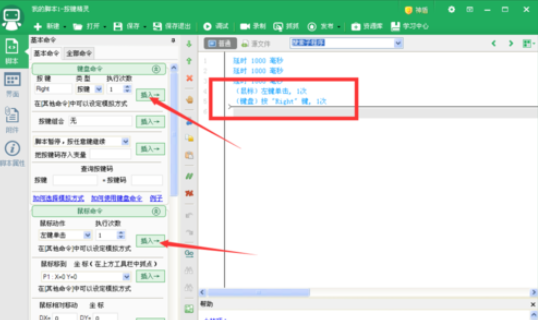
以上就是小编和大家分享的关于按键精灵建立脚本文件的具体方法了,感兴趣用户可以跟着以上步骤试一试,希望以上教程可以帮到大家,关注Win10镜像官网精彩资讯教程不间断。





